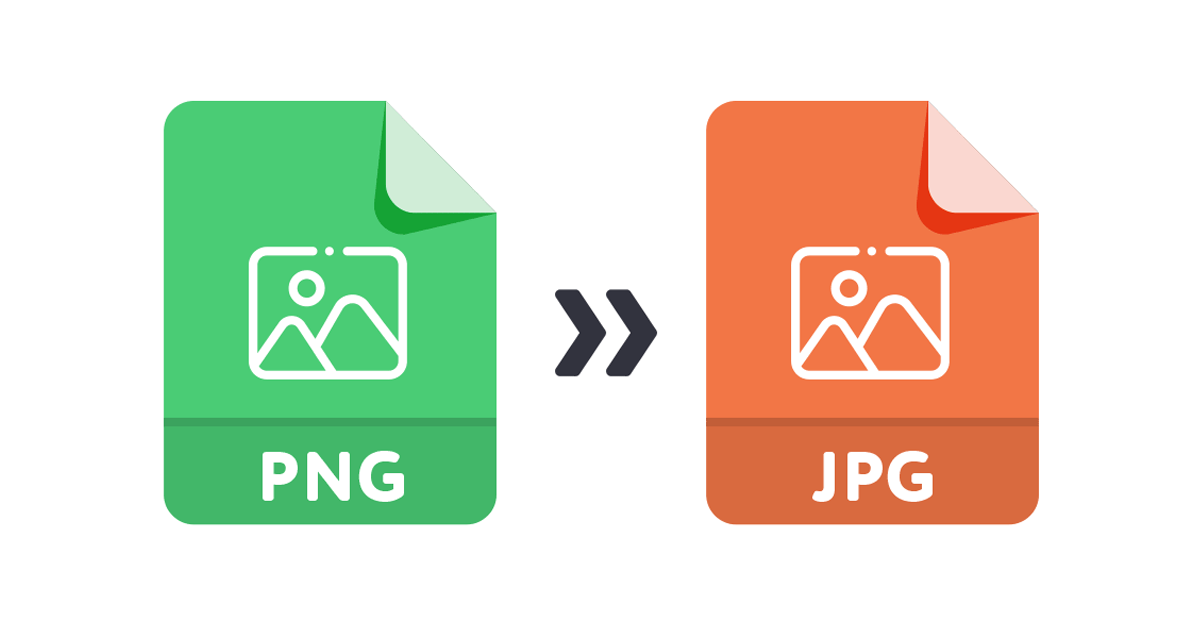
Låt oss erkänna det; dessa dagar var för länge sedan förbi när vi var tvungna att lita på en filkonverteringsapp för att konvertera våra foton, videor och andra filformat. Redan 2015 var en filkonverterare det första vi installerade efter att ha installerat Windows-operativsystemet.
De senaste versionerna av Windows, som Windows 10 och 11, är dock kompatibla med fler filformat. Vi installerar sällan ett filkonverteringsprogram idag eftersom operativsystemet hanterar alla filtyper.
Även om användningen av filkonverterare minskar, är de fortfarande användbara och används idag. Trots att Windows 11 hanterar alla vanliga filformat måste du ibland konvertera specifika filer av bestämda skäl.
I den här artikeln kommer vi att diskutera konvertering av PNG-filer i Windows 11. Jämfört med JPG, eller JPEG, är PNG-filformatet större i storlek, och du kanske vill konvertera det innan du laddar upp det till molnlagringen. Att konvertera PNG-filer till JPG är enkelt, särskilt på Windows 11-operativsystemet.
Konvertera PNG-filer till JPG i Windows 11
Därför, om du letar efter gratis sätt att konvertera PNG-filer till JPG i Windows 11, har du hamnat på rätt sida. Nedan har vi delat en steg-för-steg-guide för att konvertera PNG-filer till JPG i Windows. Låt oss kolla in.
1) Konvertera PNG till JPG via Paint
I Windows 11 kan du använda Paint- eller Paint 3D-applikationen för att konvertera PNG-bilder till JPG. Här är några av de enkla stegen du behöver följa.
1. Högerklicka på PNG-filen du vill konvertera och välj Öppna med > Måla. Du kan också använda applikationen Paint 3D.
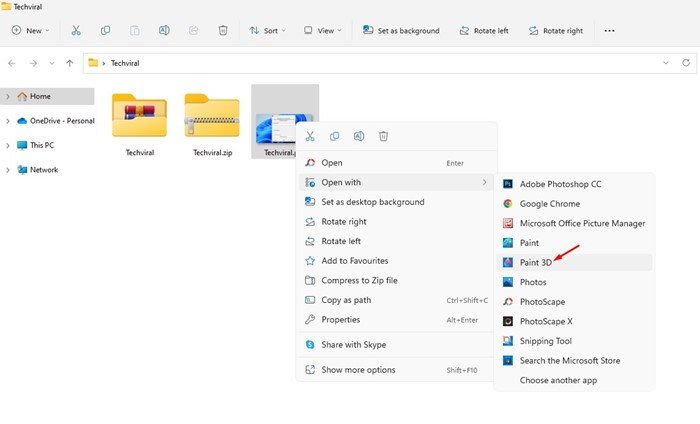
2. När appen öppnas i Paint- eller Paint 3D-applikationen klickar du på Arkiv-knappen i det övre vänstra hörnet.
3. I listan med alternativ som visas väljer du Spara som > JPEG-bild.
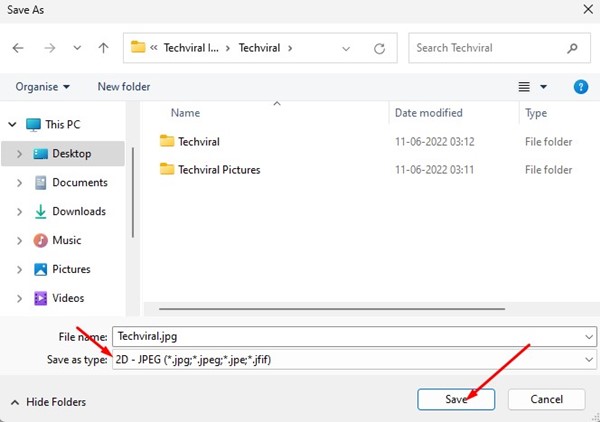
Det är allt! Så här kan du konvertera PNG-filer till JPG eller JPEG på Windows 11-dator.
2) Konvertera PNG-filer till JPG via Photoscape
Jo, Photoscape är ett fullfjädrat fotoredigeringsverktyg för Windows operativsystem. Verktyget är mindre komplicerat än Photoshop, och det är ganska lätt. Så här konverterar du PNG-filer till JPG via Photoscape.
1. Först av allt, ladda ner och installera Fotolandskap på din Windows 11-dator.
2. När du har installerat högerklickar du på PNG-filen du vill konvertera och väljer Öppna med > Photoscape.
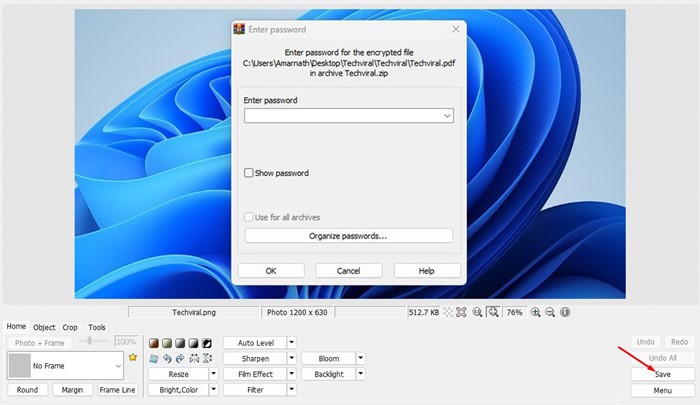
4. Klicka på knappen Spara som i uppmaningen Spara.
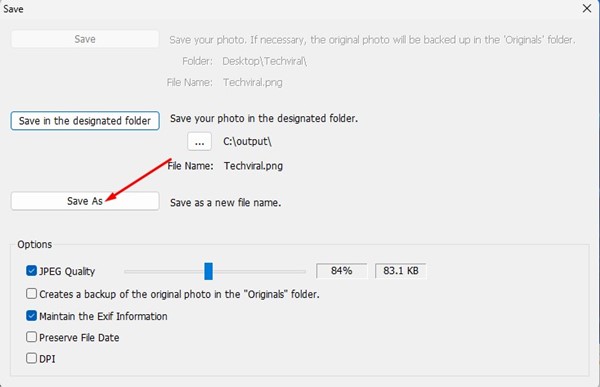
4. Välj JPEG och klicka på knappen Spara på knappen Spara som.
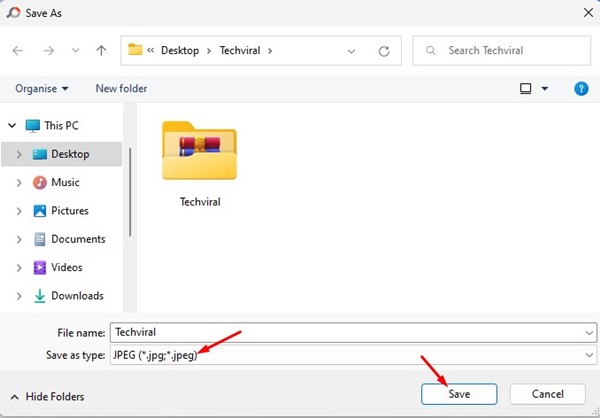
Det är allt! Detta kommer att spara din PNG-bild i JPG-format.
3) Konvertera PNG-filer till JPG med Photoshop
Att konvertera PNG-filer till JPG med Photoshop är ganska enkelt. Så om din PC har en Photoshop-app installerad kan du också använda den för att konvertera dina PNG-filer till JPG. Här är vad du behöver göra.
1. Högerklicka på PNG-filen du vill konvertera och välj Öppna med > Photoshop.
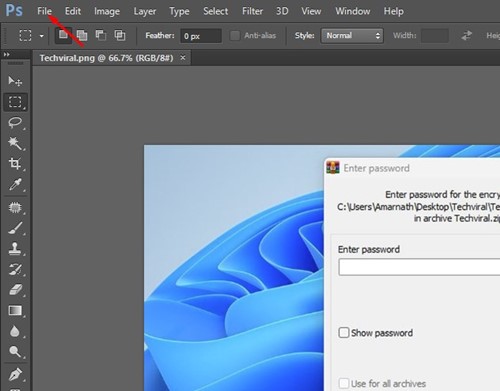
3. Välj alternativet Spara för webben från listan med alternativ.
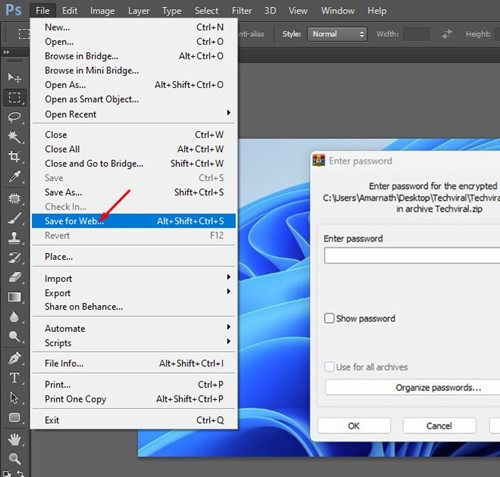
4. Till höger väljer du ‘JPEG’, ställer in bildkvaliteten och klickar på knappen Spara.
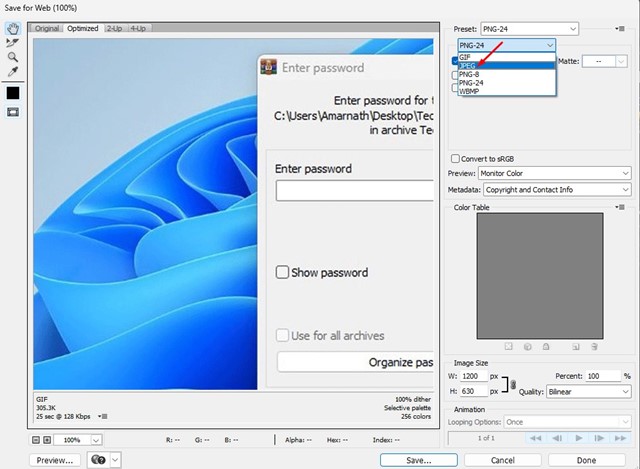
Det är allt! Så här kan du använda Photoshop för att konvertera PNG-filer till JPG i Windows 11.
4) Konvertera PNG-filer till JPG med PNG2JPG
PNG till JPG är en bildkonverterare online som kan konvertera dina PNG-bilder till JPEG-format. Det som är bra med onlinekonverteraren är att den kan konvertera dina bilder utan att kompromissa med kvaliteten. Så här använder du PNG2JPG onlinekonverterare
1. Öppna först din favoritwebbläsare och gå till png2jpg.com.
2. På huvudskärmen, klicka på Ladda upp filer och välj den PNG-fil du vill konvertera.
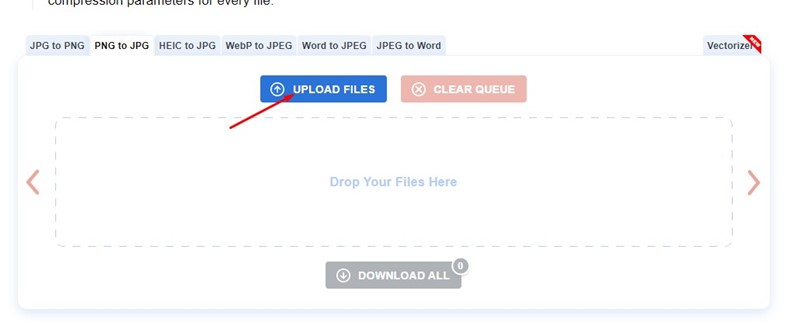
3. När du har laddat upp, vänta tills verktyget konverterar din PNG-fil.
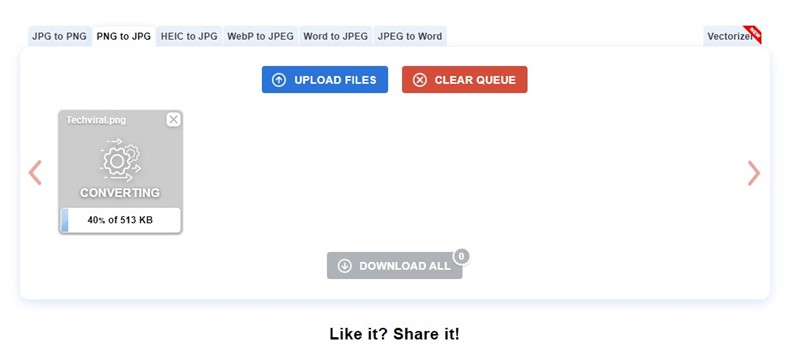
4. När du har konverterat klickar du på knappen Ladda ner under din PNG-bild för att ladda ner den konverterade filen.
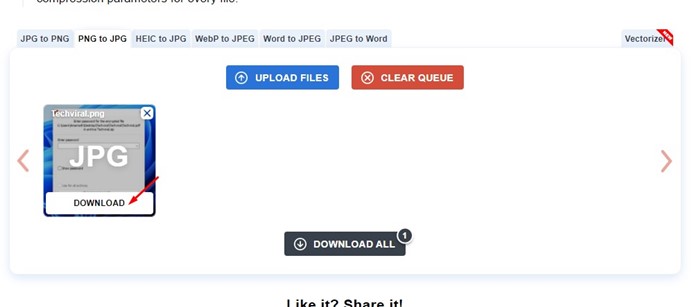
Det är allt! Du kan använda png2jpg för att konvertera dina PNG-filer gratis. Du kan också använda andra bildkonverterare online för att konvertera dina PNG-filer till JPG.
Webbaserade bildkonverterare konverterar inte bara PNG till JPG; du kan använda dem för att konvertera WebP till JPG, JPG till PNG och mer.
Så, det här är de fyra bästa sätten att konvertera PNG-filer till JPG i Windows 11. Du kan följa dessa metoder för att konvertera PNG-filer till JPG gratis på din Windows 11-dator. Om du vet några andra sätt att konvertera PNG-bildfiler, låt oss veta i kommentarerna nedan.